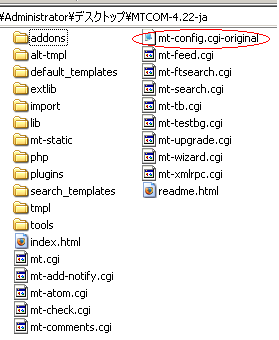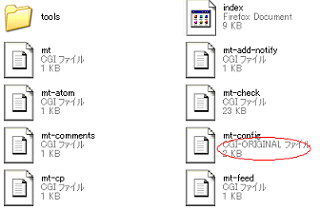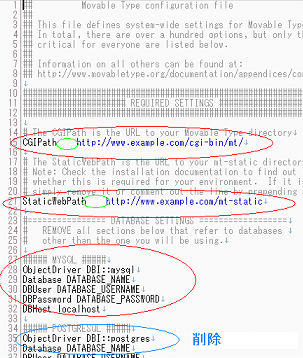MTシステムをレンタルサーバーに導入してMTブログを作成するわけですが、いったいMTをどこにいれればいいんだろう?っていう人もいるかと思います。
ぶっちゃけ、ここなんです。
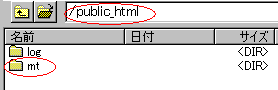
サーバーの中にMTフォルダを自分で作成して、そこに先ほどダウンロードしたMTシステムをインストールしてやればいいんです。
MTフォルダの作成場所はなるべく、/public_html/mt となるような感じにして作成するとわかりやすいです。
独自ドメイン内に /public_html/example.com/mt という感じで作成しているケースもありますが、どちらでも大丈夫です。
両者の違いについては、独自ドメイン内に設置した場合、そのドメイン下にMTを設置するのに対して、上の画像の場合は、サーバーのフォルダ内に独自ドメインと並列した形で設置することになります。
1個だけブログを作成するのなら、使用する独自ドメイン内に設置した方が楽ですが、当ブログでは、前者の使用するドメインとは独立して設置する方法についてご紹介しています。
サーバー側のディレクトリ作成でMTフォルダを作成しておいてください。
FFFTPでフォルダを作成しても、サーバー側で直接作成しても変わりませんが、とにかくわたしたちが今やることは、サーバー内にMTフォルダを作って、そのフォルダに、ダウンロードしたMTCOM-4.23-ja内のファイルをすべてアップロードするということです。
でも、正直いって、そこまで行くのがけっこう大変だったりもするんです。
このMTフォルダにMTファイルたちをアップロードすればいいだけなんですが、CGIファイルを書き換えてからアップロードすることになります。
おおまかな手順としてはこんな感じになります。
- サーバーにMTフォルダを作成する(この記事)
- CGIファイルを書き換える
- FFFTPを使用してアップロードする
このなかで、一番の難関はCGIファイルの書き換えなんです。